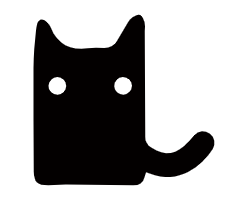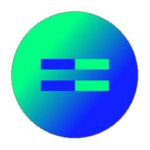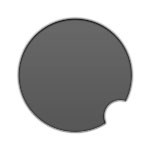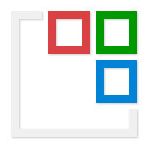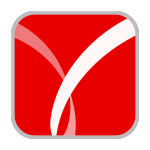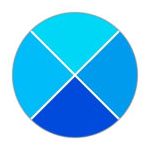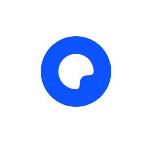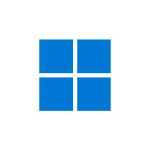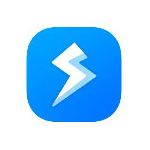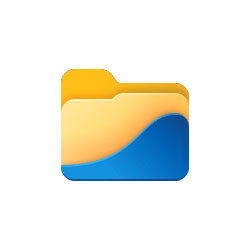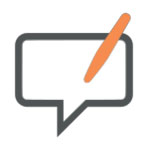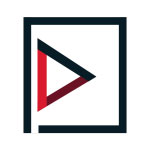批量文件时间修改工具 NewFileTime 7.33 中文多语免费版
在日常办公环境中,文件的时间戳(创建时间、修改时间、访问时间)对于文档管理和版本控制至关重要。但有时候,我们可能需要对这些时间戳进行调整以符合特定需求,比如恢复备份文件的正确时间信息,或者统一文件的时间属性以便于归档。这时,一款名为 NewFileTime 的小巧实用工具便能大显身手,它允许用户轻松修改单个或批量文件及文件夹的时间戳,提高工作效率。
NewFileTime 简介
NewFileTime 是由 SoftwareOK! 团队开发的。这是一款专为 Windows 系统设计的小巧、高效且免费的文件时间管理工具。该软件允许用户方便地修改或查看任何文件及文件夹的时间戳,无论是为了纠正因时区转换、系统时间错误或其他特定需求导致的时间不准确问题。
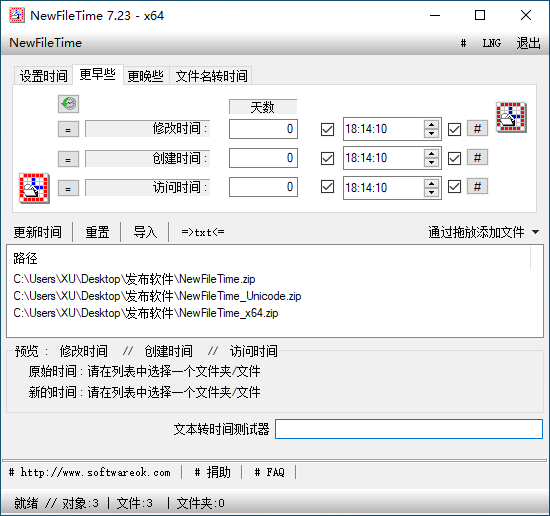
NewFileTime 中文版
NewFileTime 是一款免费的文件时间戳修改工具,它具有简洁直观的界面,无需复杂的操作即可完成时间属性的调整。无论是单个文件还是整个文件夹内的数千个文件,NewFileTime 都能快速且准确地修改它们的创建日期、最后修改日期和最后访问日期。这款工具体积小巧,不占用过多系统资源,是办公室文员、IT 管理员和任何需要管理文件时间戳人士的理想伴侣。
NewFileTime 使用教程
第一步:下载
访问 NewFileTime 官方网站或可信的下载平台,下载最新版本的安装包。软件为绿色版本,不需要安装。
第二步:启动软件
解压下载的文件,双击图标启动 NewFileTime。
第三步:添加文件或文件夹
单个文件/文件夹:点击界面上方的“添加”按钮,从弹出的文件浏览器中选择你需要修改时间戳的文件或文件夹。
批量处理:按住Ctrl键可多选文件或文件夹,或直接拖拽文件到软件界面中。
第四步:修改时间戳
在添加完文件后,你会看到文件列表中显示了每个文件的原始时间戳。接下来,你可以选择修改以下三种时间属性:
- 创建时间(Created Time)
- 最后修改时间(Last Modified Time)
- 最后访问时间(Last Accessed Time)
点击相应时间旁的“更改”按钮,然后在弹出的日历和时间选择器中设定新的日期和时间。
第五步:应用更改
在设定好所有需要修改的时间戳后,点击界面底部的“更改时间”按钮。NewFileTime 会立即执行修改操作,过程中可能会有短暂的等待时间,具体取决于文件数量。
第六步:确认与验证
操作完成后,软件会显示操作成功的信息。你可以在 Windows 资源管理器中右键点击文件,选择“属性”来检查时间戳是否已按照你的设置更新。
注意事项
在批量修改前,建议先备份原文件,以防意外情况导致数据丢失。
NewFileTime 不支持修改只读文件的时间戳,除非先取消文件的只读属性。
NewFileTime 以其简便的操作和高效的功能,成为办公用户管理文件时间戳的得力助手。无论是为了满足归档需要,还是修复因时区变化造成的时间错乱,NewFileTime 都能轻松应对,让文件管理更加有序和高效。
-
2025-01-02163
-
2024-10-25182
-
2024-10-15186
-
2024-10-25196
-
2024-10-19287
-
2025-01-02157
-
2024-10-25186
-
2024-10-25174
-
2024-10-25170
-
2024-10-15148
-
2024-10-25215
-
2024-10-25195